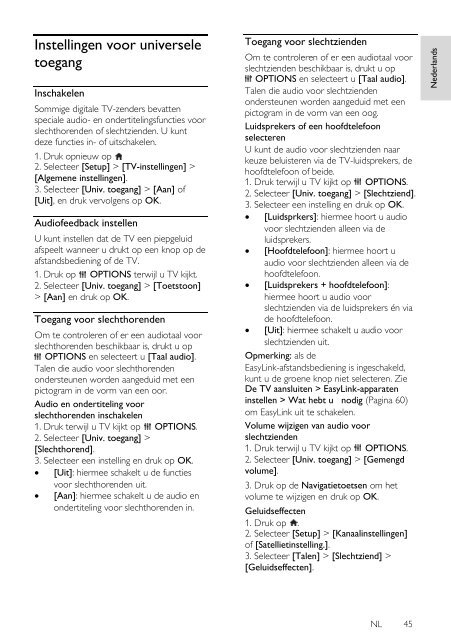Philips 3000 series Téléviseur LED Smart TV plat - Mode d’emploi - NLD
Philips 3000 series Téléviseur LED Smart TV plat - Mode d’emploi - NLD
Philips 3000 series Téléviseur LED Smart TV plat - Mode d’emploi - NLD
You also want an ePaper? Increase the reach of your titles
YUMPU automatically turns print PDFs into web optimized ePapers that Google loves.
Nederlands<br />
Instellingen voor universele<br />
toegang<br />
Inschakelen<br />
Sommige digitale <strong>TV</strong>-zenders bevatten<br />
speciale audio- en ondertitelingsfuncties voor<br />
slechthorenden of slechtzienden. U kunt<br />
deze functies in- of uitschakelen.<br />
1. Druk opnieuw op<br />
2. Selecteer [Setup] > [<strong>TV</strong>-instellingen] ><br />
[Algemene instellingen].<br />
3. Selecteer [Univ. toegang] > [Aan] of<br />
[Uit], en druk vervolgens op OK.<br />
Audiofeedback instellen<br />
U kunt instellen dat de <strong>TV</strong> een piepgeluid<br />
afspeelt wanneer u drukt op een knop op de<br />
afstandsbediening of de <strong>TV</strong>.<br />
1. Druk op OPTIONS terwijl u <strong>TV</strong> kijkt.<br />
2. Selecteer [Univ. toegang] > [Toetstoon]<br />
> [Aan] en druk op OK.<br />
Toegang voor slechthorenden<br />
Om te controleren of er een audiotaal voor<br />
slechthorenden beschikbaar is, drukt u op<br />
OPTIONS en selecteert u [Taal audio].<br />
Talen die audio voor slechthorenden<br />
ondersteunen worden aangeduid met een<br />
pictogram in de vorm van een oor.<br />
Audio en ondertiteling voor<br />
slechthorenden inschakelen<br />
1. Druk terwijl u <strong>TV</strong> kijkt op OPTIONS.<br />
2. Selecteer [Univ. toegang] ><br />
[Slechthorend].<br />
3. Selecteer een instelling en druk op OK.<br />
[Uit]: hiermee schakelt u de functies<br />
voor slechthorenden uit.<br />
[Aan]: hiermee schakelt u de audio en<br />
ondertiteling voor slechthorenden in.<br />
Toegang voor slechtzienden<br />
Om te controleren of er een audiotaal voor<br />
slechtzienden beschikbaar is, drukt u op<br />
OPTIONS en selecteert u [Taal audio].<br />
Talen die audio voor slechtzienden<br />
ondersteunen worden aangeduid met een<br />
pictogram in de vorm van een oog.<br />
Luidsprekers of een hoofdtelefoon<br />
selecteren<br />
U kunt de audio voor slechtzienden naar<br />
keuze beluisteren via de <strong>TV</strong>-luidsprekers, de<br />
hoofdtelefoon of beide.<br />
1. Druk terwijl u <strong>TV</strong> kijkt op OPTIONS.<br />
2. Selecteer [Univ. toegang] > [Slechtziend].<br />
3. Selecteer een instelling en druk op OK.<br />
[Luidsprkers]: hiermee hoort u audio<br />
voor slechtzienden alleen via de<br />
luidsprekers.<br />
[Hoofdtelefoon]: hiermee hoort u<br />
audio voor slechtzienden alleen via de<br />
hoofdtelefoon.<br />
[Luidsprekers + hoofdtelefoon]:<br />
hiermee hoort u audio voor<br />
slechtzienden via de luidsprekers én via<br />
de hoofdtelefoon.<br />
[Uit]: hiermee schakelt u audio voor<br />
slechtzienden uit.<br />
Opmerking: als de<br />
EasyLink-afstandsbediening is ingeschakeld,<br />
kunt u de groene knop niet selecteren. Zie<br />
De <strong>TV</strong> aansluiten > EasyLink-apparaten<br />
instellen > Wat hebt u nodig (Pagina 60)<br />
om EasyLink uit te schakelen.<br />
Volume wijzigen van audio voor<br />
slechtzienden<br />
1. Druk terwijl u <strong>TV</strong> kijkt op OPTIONS.<br />
2. Selecteer [Univ. toegang] > [Gemengd<br />
volume].<br />
3. Druk op de Navigatietoetsen om het<br />
volume te wijzigen en druk op OK.<br />
Geluidseffecten<br />
1. Druk op .<br />
2. Selecteer [Setup] > [Kanaalinstellingen]<br />
of [Satellietinstelling.].<br />
3. Selecteer [Talen] > [Slechtziend] ><br />
[Geluidseffecten].<br />
NL 45